安装系统正确分区教程,轻松掌握硬盘分区技巧
安装系统正确分区教程:轻松掌握硬盘分区技巧
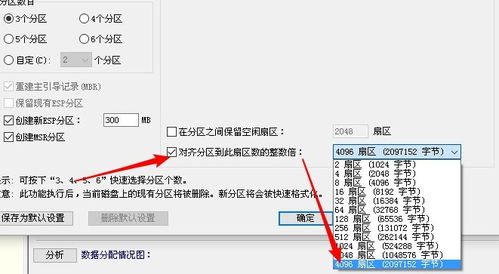
随着电脑技术的不断发展,硬盘分区已经成为电脑使用过程中不可或缺的一环。正确的硬盘分区不仅可以提高电脑的运行效率,还能方便我们对文件进行分类管理。本文将为您详细讲解安装系统前如何正确分区硬盘,帮助您轻松掌握硬盘分区技巧。
一、了解硬盘分区的基本概念

在开始分区之前,我们先来了解一下硬盘分区的基本概念。
1. 硬盘分区:将一个物理硬盘划分为若干个逻辑硬盘的过程,每个逻辑硬盘都可以独立安装操作系统或存储数据。
2. 分区类型:目前常见的分区类型有MBR(主引导记录)和GPT(GUID分区表)两种。
3. 分区格式:常见的分区格式有NTFS、FAT32等,其中NTFS格式支持文件大小超过4GB,更适合现代操作系统使用。
二、安装系统前分区步骤
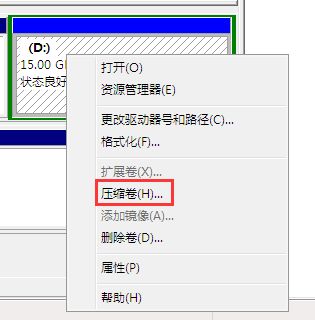
在安装操作系统之前,我们需要对硬盘进行分区。以下是分区的基本步骤:
1. 打开“计算机管理”
右击“我的电脑”或“此电脑”,选择“管理”,进入“计算机管理”窗口。
2. 进入“磁盘管理”
在“计算机管理”窗口中,展开“存储”分支,点击“磁盘管理”,即可看到所有连接的硬盘。
3. 创建新分区
在“磁盘管理”窗口中,右击未分区的硬盘,选择“新建简单卷”,按照提示操作即可创建新分区。
4. 设置分区大小和文件系统
在创建分区过程中,您可以根据需要设置分区大小和文件系统。建议将文件系统设置为NTFS格式。
5. 格式化分区
创建分区后,需要对分区进行格式化,以确保分区中的数据安全。在格式化过程中,您可以选择快速格式化或完整格式化。
三、注意事项
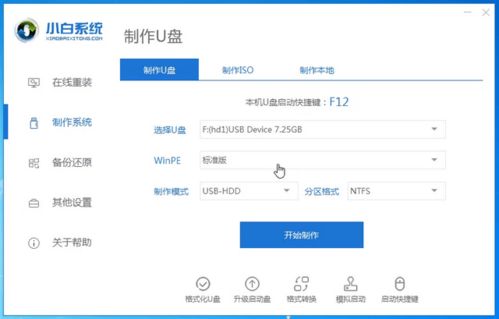
1. 分区数量:MBR分区表最多支持4个主分区,GPT分区表则没有限制。在创建分区时,请根据实际需求进行分区。
2. 分区大小:建议将系统分区(如C盘)设置在50GB以上,以便安装更多应用程序和存储数据。
3. 分区格式:NTFS格式支持文件大小超过4GB,更适合现代操作系统使用。
4. 分区顺序:在安装操作系统时,请确保系统分区位于最前面,以便顺利启动。
通过以上教程,相信您已经掌握了安装系统前正确分区硬盘的技巧。在分区过程中,请务必注意分区类型、分区大小和文件系统等细节,以确保电脑运行稳定、高效。
